在本章中,我們將討論如何在 Word 2010 中新增頁碼。Microsoft Word 會自動在文件頁面上指派頁碼。通常,頁碼會列印在頁首或頁尾中,但您可以選擇在頁面頂部或底部的左邊距或右邊距中顯示頁碼。
新增頁碼
以下是在 Word 文件中新增頁碼的簡單步驟。
步驟 1 - 按一下插入選項卡,然後按一下頁首和頁尾部分中的**頁碼按鈕。**這將顯示一個選項列表,用於在頂部、底部、當前位置等顯示頁碼。

步驟 2 - 當您將滑鼠指標移到可用選項上時,它會顯示要顯示的頁碼的更多樣式。例如,當我將滑鼠指標放在頁面底部選項時,它會顯示以下樣式清單。

步驟 3 - 最後,選擇任一種頁碼樣式。我透過點擊選擇了Accent Bar 1樣式。您將被引導至頁腳修改模式。點選關閉頁首和頁尾按鈕退出頁尾編輯模式。
您可以使用列出的選項下提供的**「設定頁碼格式」**選項來設定頁碼格式。

刪除頁碼
以下步驟將協助您從 Word 文件中刪除頁碼。
步驟 1 - 按一下插入選項卡,然後按一下頁首和頁尾部分中的**頁碼按鈕。**這將顯示一個選項列表,用於在頂部、底部、當前位置等顯示頁碼。在底部,您將有「**刪除頁碼」**選項。只需單擊此選項,它將刪除文件中設定的所有頁碼。
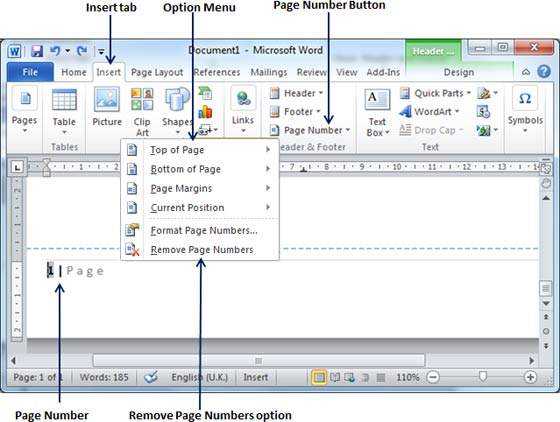
更多类似工作
(Senior) Presales Consultant/ Presales Lead (Storage/ Cloud/ Network/ Infra solution)
JustOneGalaxy Recruitment
中西区, 香港